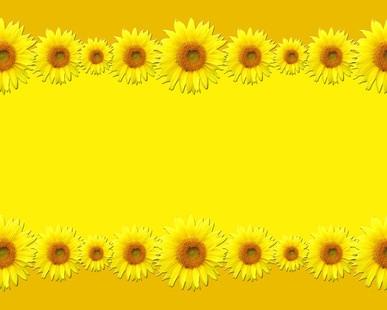-
Cómo crear un certificado ficticio
-
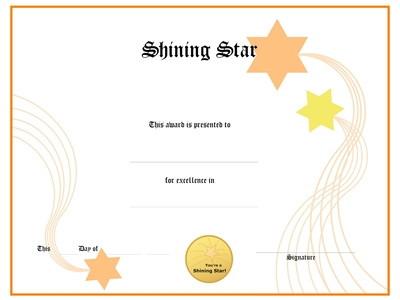
Hacer certificados para reconocer los logros, membresías, donaciones y más. Un certificado "más limpio de habitaciones" para su hijo o un certificado de "Mejor Diseño Jardín" para su club del jardín ayuda a hacer las cosas oficiales. Crear e imprimir certificados ficticios con diferentes títulos, tales como "estrella brillante" o "Godsby jardinería." diseño gráfico, autoedición y programas de procesamiento de textos proporcionan plantillas para crear certificados, completo con las fronteras y las fuentes de lujo ya seleccionados. Sin embargo, puede crear su propio certificado sin una plantilla en los programas de procesamiento de texto como Microsoft Word, Open Office y otros.Instrucciones
1 Ir a "Archivo", haga clic en "Nuevo" y luego haga clic en "Documento en blanco" en Microsoft Word. (En Open Office, elegir la opción "Documento de texto").
2 Ir a "Archivo", haga clic en "Configuración de página" y ajuste los márgenes a 0,5 "por todas partes. En Word, recibirá una advertencia de que sus márgenes están establecidos fuera del área imprimible. Haga clic en" Fix ", y verá un ligero ajuste en su margen derecho. Elija la orientación "horizontal". (en Open Office, vaya a "Formato", haga clic en "Página", seleccione la pestaña "Página", establecer los márgenes y comprobar la orientación "horizontal". Haga clic en "Aceptar" cuando se le preguntó si desea mantener esta configuración.)
En lugar de crear una frontera, comprar papel con un borde impreso.
Ir a "Formato" y haga clic en "Bordes y sombreado" en Word. En el cuadro de diálogo de la pestaña "Borde de página", deje el valor por defecto para "Ninguna". Desplazarse por el menú "Estilo" para elegir una frontera, o ir al "arte" de las fronteras únicas en blanco y negro o en color. Ajustar la anchura hasta que te gusta lo que ve en el diagrama "Vista previa" en el cuadro de diálogo. Para un certificado del club del jardín, elija una frontera "Arte" con las flores o las fresas. (En la oficina abierta, vaya a "Formato", seleccione "fronteras" y seleccione el ancho y el estilo de línea para el borde.)
4 Escriba un nombre de partida o evento, como "Kid de la semana" o "Godsby Garden Club Blooms". Para un título genérico, utilice "certificado" o "certificado de logro."
5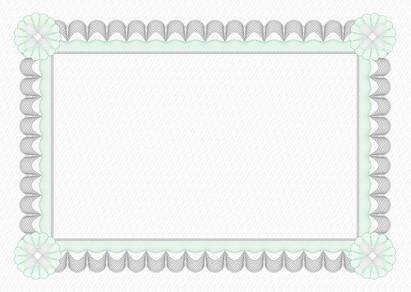
certificado de frontera genérico.
Escribir en cualquier otro texto que desee en el certificado, tales como "En reconocimiento de ..." o "Nos Premio Por la presente ...." Siguiente tipo en el premio real, tal como "habitación más limpia" o "Mejor Diseño de Jardines, "o lo deja en blanco para añadir más tarde. Utilizar el guión bajo para hacer líneas rectas negro para escribir en nombre de, otra información del destinatario y la fecha y, en su caso.
Hacer una línea recta negro en el certificado para una firma oficial. Por debajo, escriba un título, como "juez", "Presidente" o "mamá orgullosa", o dejarlo en blanco. El orden de su texto se dirigirán, "en reconocimiento de" adjudicación específico / clase completado, el nombre del destinatario, la fecha y la firma.
7 Dar a su certificado de un fondo de color mediante la impresión en papel de color. Para agregar el fondo en Word en lugar, ir a la "Cubo de pintura" en la barra de herramientas y haga clic en la flecha pequeña al lado de él. El menú desplegable mostrará opciones para un color de relleno. (En la oficina abierta, vaya a "Formato", haga clic en "Página" y luego elegir un color de la carta en la pestaña "fondo").
8 Ir a "Archivo" y haga clic en "Vista preliminar" en Word. (En la oficina abierta, haga clic en "Vista previa de página.") Si está satisfecho con la vista previa, vaya a "Archivo" y haga clic en "Imprimir". Si desea realizar ajustes, haga clic en "Cerrar Ver" para que pueda seguir editando.9 Ir a "Archivo" y "Guardar como" para guardar su nombre y certificado para su uso futuro.
Consejos y advertencias
- Puede guardar el archivo como "Club de Certificado Jardín" si la va a necesitar de nuevo más tarde. A continuación, elimine todos los detalles, tales como "Garden Club," y guardar de nuevo como "certificado ficticio."
- Para los certificados que estarán entregando regularmente, como "Shining Star," imprimir varias copias para completar manualmente más tarde, y guardar el archivo como "Shining Star".
- Si tiene la intención de enmarcar certificados, tendrá que ajustar sus márgenes para que la frontera es visible cuando en el marco. Experimenta con diferentes anchos de los márgenes de los marcos específicos.